Современные iPhone оснащены огромным количеством полезных функций, многие из которых остаются незамеченными для большинства владельцев. Пользователи привыкают к базовому интерфейсу, но редко углубляются в настройки, хотя iOS предлагает массу скрытых возможностей, способных значительно упростить взаимодействие с устройством.
В этой статье мы разберем малоизвестные, но крайне полезные функции iOS, которые помогут ускорить работу с iPhone, улучшить пользовательский опыт и расширить возможности смартфона. Вы узнаете, как эффективно управлять текстом, использовать камеру на полную мощность, настраивать удобные жесты и автоматизировать повседневные задачи. А приобрести гаджет можно здесь.
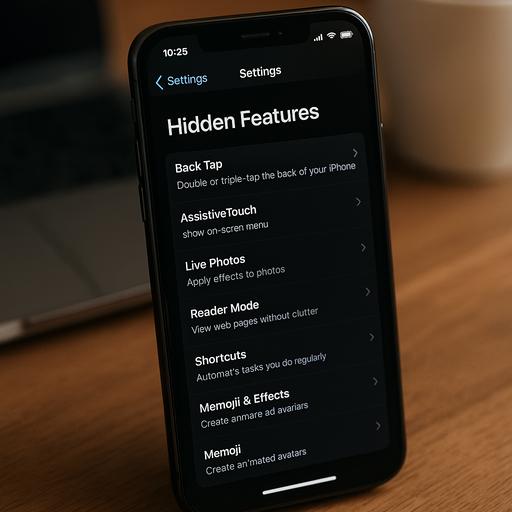
Настройки интерфейса и удобство использования
Использование Back Tap
iPhone позволяет выполнять определенные действия, просто постукивая по задней крышке устройства. Эта функция называется Back Tap и настраивается в разделе «Универсальный доступ» → «Касание» → «Касание сзади». Можно задать два или три касания для выполнения команд, например:
-
Скриншот экрана
-
Включение фонарика
-
Запуск камеры или определенного приложения
-
Переключение песен в плеере
Эта возможность особенно удобна для быстрого выполнения команд без необходимости лезть в меню или использовать физические кнопки.
Функция AssistiveTouch
Если вы хотите упростить управление iPhone, можно включить виртуальную кнопку AssistiveTouch (раздел «Универсальный доступ» → «Касание» → «AssistiveTouch»). Она добавляет на экран удобное меню с быстрыми командами:
-
Блокировка экрана
-
Доступ к Центру управления
-
Переключение громкости
-
Управление жестами
Эта функция пригодится тем, кто хочет минимизировать физическое нажатие кнопок, продлевая их срок службы.
Перемещение курсора через пробел
При работе с текстом неудобно вручную перемещать курсор, особенно если текст длинный. В iOS можно быстро изменить положение курсора, просто удерживая клавишу пробела на виртуальной клавиатуре. Это превращает всю клавиатуру в сенсорную панель, позволяя точнее управлять текстом.
Продвинутые функции камеры и фото
Использование Live Photos для создания длинных выдержек
Функция Live Photos не только записывает короткое видео перед съемкой, но и позволяет создавать интересные эффекты. Если провести вверх по сделанному снимку в «Фото», появятся три режима: «Петля», «Маятник» и «Длинная выдержка». Последний режим помогает добиться красивых размытых движений, например, при съемке воды или автомобилей в движении.
Редактирование видео прямо в стандартном приложении «Фото»
Встроенный редактор позволяет не только обрезать видео, но и накладывать фильтры, изменять экспозицию, настраивать контрастность и баланс белого. Это удобно для быстрой обработки без сторонних приложений.
Сканирование документов с помощью камеры
Приложение «Заметки» имеет скрытую функцию сканирования документов. Достаточно нажать «Создать новую заметку», затем значок камеры и выбрать «Сканировать документы». iPhone автоматически распознает края листа и сохранит его в виде качественного PDF-файла.
Фишки Safari и работы с текстом
Скрытие рекламы с помощью режима «Читалка»
В Safari можно отключить рекламу и лишние элементы на сайте, включив «Читалку». Для этого достаточно нажать на значок «AA» в адресной строке и выбрать «Показать режим чтения». Это делает текст удобнее для восприятия, особенно на перегруженных сайтах.
Поиск слов на веб-странице
Чтобы найти нужное слово на странице, достаточно нажать «Поделиться» → «Найти на странице» и ввести запрос. Это экономит время при поиске информации.
Автоматизация с Siri и ярлыками
Создание автоматических сценариев в «Командах»
Приложение «Команды» позволяет автоматизировать рутинные задачи. Например, можно создать команду, которая включит музыку, отключит уведомления и запустит нужное приложение при подключении наушников.
Использование Siri для перевода текста
Siri может мгновенно переводить фразы на разные языки. Достаточно сказать «Переведи [фраза] на английский». Это удобно при путешествиях или изучении иностранных языков.
Скрытые возможности звонков и сообщений
Ответ на звонок без прикосновения к экрану
В iOS можно настроить автоматический ответ на вызовы. Для этого нужно зайти в «Универсальный доступ» → «Касание» → «Маршрутизация аудио вызова» и включить «Автоответ на звонки». Это удобно в ситуациях, когда руки заняты.
Использование Memoji и анимированных эффектов в iMessage
Фирменные анимированные аватары Memoji можно не только отправлять в сообщениях, но и записывать видео с их использованием. В iMessage доступны эффекты, такие как анимации текста и различные визуальные фильтры.
Системные функции для продвинутых пользователей
Контроль использования аккумулятора
В разделе «Настройки» → «Аккумулятор» можно увидеть детальную статистику энергопотребления, узнать, какие приложения быстрее всего разряжают телефон и принять меры по оптимизации.
Таймер сна для музыки
Если вы засыпаете под музыку, можно автоматически отключать воспроизведение через «Часы» → «Таймер» → «Остановить воспроизведение». После завершения таймера музыка выключится, что удобно для экономии заряда батареи.
Быстрое восстановление данных при переходе на новый iPhone
При покупке нового iPhone можно перенести все данные без проводов. Нужно просто поднести старый телефон к новому, и iOS предложит выполнить автоматический перенос, включая пароли и настройки.
Скрытые функции iOS делают использование iPhone удобнее, позволяя быстрее выполнять повседневные задачи, улучшать взаимодействие с интерфейсом и повышать продуктивность. Освоив эти возможности, можно по-новому взглянуть на привычный смартфон и значительно расширить его функционал.
Если у вас есть любимые трюки и хитрости iOS, делитесь ими в комментариях!

















Спасибо за статью! Я всегда хотела узнать больше о возможностях своего iPhone, и теперь у меня есть отличные идеи, как улучшить его использование.
Привет! Я долгое время не знал, что можно настроить виджеты на главном экране. Это действительно упрощает доступ к нужным приложениям!
Отличная статья! Я попробовала несколько трюков, и они действительно работают. Особенно понравилась функция «Скорость записи» в диктофоне.
А у кого-то есть опыт использования функции «Ссылки на заметки»? Я все еще не понимаю, как это может быть удобно.
Большое спасибо за советы! Я и не подозревала, что можно настроить жесты. Теперь мой iPhone стал намного удобнее!
Заметил, что многие функции работают только на последних версиях iOS. Какой у вас опыт обновлений? Стоит ли обновляться сразу после выхода новой версии?
Я благодарна за информацию о скрытых функциях камеры. Теперь мои фото выглядят намного лучше!
Классные советы! Но есть ли у кого-то опыт с функцией «Семейный доступ»? Как это работает на практике?
Статья вдохновила меня поэкспериментировать с настройками. Не могу дождаться, чтобы попробовать функцию «Фокус» для работы!
Я только что открыл для себя возможность автоматизации задач через «Команды». Это действительно изменило мой подход к использованию телефона.
Спасибо за подсказки! Я всегда думала, что мой iPhone просто телефон, а теперь понимаю, что это полноценный помощник!
Классная статья! Пожалуйста, расскажите больше о скрытых функциях безопасности. Это для меня очень важно.
Я никогда не думала, что можно настраивать уведомления так детально. Теперь я не отвлекаюсь на лишние оповещения!
Я заметил, что многие функции зависят от модели iPhone. У кого-то есть опыт их использования на более старых моделях?